摄像头常见故障排除
视频监控系统故障排除及维修方法

视频监控系统故障排除及维修方法一、故障排除方法1. 视频画面模糊或有杂乱干扰故障原因可能是摄像头镜头污垢导致,解决方法如下:- 使用专门的镜头清洁布擦拭摄像头镜头表面,确保镜头干净无污垢。
- 检查摄像头与监控设备之间的连接线路,确保连接稳固。
- 若经过以上方法依然无法解决问题,可能是摄像头本身故障,需要更换或维修。
2. 视频信号异常无法传输故障原因可能是信号线路故障或设备配置错误,解决方法如下:- 检查信号线路是否有损坏或接触不良,排除故障线路并更换。
- 检查视频设备的配置,确保所有参数正确设置,如分辨率、时间同步等。
- 若出现无法解决的信号传输问题,可能是设备本身存在问题,需要联系厂商进行维修或更换。
3. 视频无法录制或录像文件损坏故障原因可能是存储设备故障或设置错误,解决方法如下:- 检查存储设备是否正常运行,确保硬盘或者存储卡没有损坏。
- 检查视频录制设置,确保录制时间、录制质量等参数设置正确。
- 若问题仍然存在,可能是存储设备本身存在问题,需要更换或修复。
二、系统维修方法1. 视频监控设备维护定期维护摄像头及监控设备可以减少故障发生的概率,维护方法如下:- 清洁摄像头镜头,防止灰尘和污垢影响画面质量。
- 检查设备的连接线路,确保连接稳固可靠。
- 定期检查和更新监控设备的固件,以确保系统的稳定性和安全性。
2. 硬盘及存储设备维护保持硬盘及存储设备的正常运行可以防止数据丢失或损坏,维护方法如下:- 定期清理硬盘,删除不必要的视频文件,释放存储空间。
- 检查存储设备的健康状况,如有问题及时更换或修理。
- 备份重要的视频文件,防止意外数据丢失。
3. 系统更新与升级定期更新和升级监控系统软件及固件是保障系统性能的重要措施,注意事项如下:- 关注监控设备厂商的更新和升级信息,并及时进行操作。
- 更新和升级过程中,一定要按照厂商的说明和步骤进行,避免错误操作导致系统无法正常运行。
结语通过本文介绍的视频监控系统故障排除及维修方法,可以帮助您更好地解决常见故障,并保持系统的正常运行。
摄像头维修手册

摄像头维修手册摄像头是一种常见的电子设备,被广泛应用于监控、视频会议、网络直播等领域。
然而,由于长时间使用或者使用不当,摄像头有时会遇到一些故障或者质量问题。
为了帮助用户解决这些问题,我们提供了以下摄像头维修手册。
第一部分:前言在开始修理摄像头之前,请仔细阅读本手册并按照操作指南进行操作。
请注意,对于一些高级问题或者需要专业维修的情况,建议您联系专业技术人员进行处理。
第二部分:常见故障与解决方案1. 摄像头无法开启如果摄像头无法开启,首先检查电源线是否连接正常。
尝试更换电源线并确保电源插座正常工作。
如果问题仍然存在,可能是摄像头内部控制器出现问题,建议联系售后服务人员。
2. 摄像头画面模糊或者有色差如果摄像头的画面模糊或者有色差,您可以尝试调整摄像头的对焦,通常可以在摄像头的镜头上找到对焦环。
将对焦环旋转至合适位置,直到画面变得清晰。
如果问题仍然存在,可能是摄像头的镜头出现问题,可以尝试清洁镜头或者联系售后服务人员。
3. 摄像头无法被电脑或设备识别如果摄像头无法被电脑或其他设备识别,首先检查摄像头的连接是否稳固。
确保摄像头与电脑或设备之间的连接线正确连接。
如果连接正常,尝试在设备管理器中检查摄像头的驱动程序是否正常安装并更新。
如果问题仍然存在,可以尝试重新安装驱动程序或者联系售后服务人员。
4. 摄像头图像黑白或者有噪点如果摄像头的图像变为黑白或者有噪点,首先检查摄像头是否正常工作在彩色模式下。
在驱动程序设置或者摄像头软件中,确认摄像头的工作模式设置正确。
如果问题仍然存在,可以尝试调整摄像头的曝光时间或者联系售后服务人员。
第三部分:维护与保养为了保证摄像头的长期正常工作,需要定期进行维护与保养。
1. 清洁摄像头镜头使用专用的清洁布或纸巾轻轻擦拭摄像头镜头,避免使用化学溶剂或者刷子等工具,以免损坏镜头表面。
2. 避免强光照射避免将摄像头长时间暴露在强光下,以免损坏摄像头感光器件。
3. 定期检查连接线定期检查摄像头与电脑或设备之间的连接线是否松动或破损,及时更换损坏的连接线。
监控摄像机常见故障和解决方法
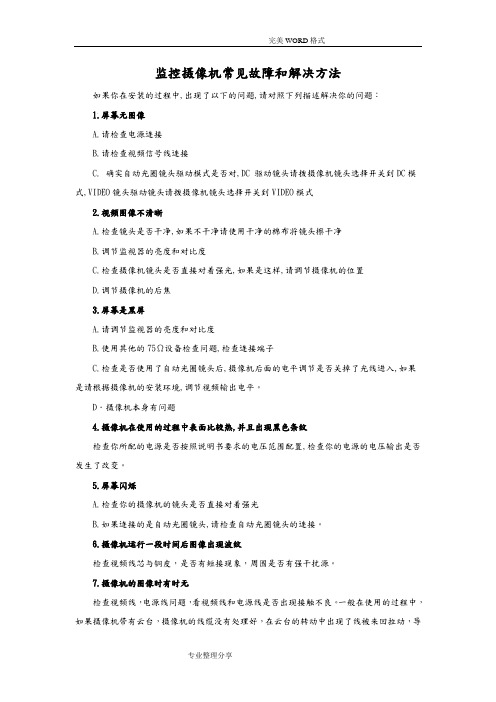
监控摄像机常见故障和解决方法如果你在安装的过程中,出现了以下的问题,请对照下列描述解决你的问题:1.屏幕无图像A.请检查电源连接B.请检查视频信号线连接C. 确实自动光圈镜头驱动模式是否对,DC 驱动镜头请拨摄像机镜头选择开关到DC模式,VIDEO镜头驱动镜头请拨摄像机镜头选择开关到VIDEO模式2.视频图像不清晰A.检查镜头是否干净,如果不干净请使用干净的棉布将镜头擦干净B.调节监视器的亮度和对比度C.检查摄像机镜头是否直接对着强光,如果是这样,请调节摄像机的位置D.调节摄像机的后焦3.屏幕是黑屏A.请调节监视器的亮度和对比度B.使用其他的75Ω设备检查问题,检查连接端子C.检查是否使用了自动光圈镜头后,摄像机后面的电平调节是否关掉了光线进入,如果是请根据摄像机的安装环境,调节视频输出电平。
D.摄像机本身有问题4.摄像机在使用的过程中表面比较热,并且出现黑色条纹检查你所配的电源是否按照说明书要求的电压范围配置,检查你的电源的电压输出是否发生了改变。
5.屏幕闪烁A.检查你的摄像机的镜头是否直接对着强光B.如果连接的是自动光圈镜头,请检查自动光圈镜头的连接。
6.摄像机运行一段时间后图像出现波纹检查视频线芯与铜皮,是否有短接现象,周围是否有强干扰源。
7.摄像机的图像时有时无检查视频线,电源线问题,看视频线和电源线是否出现接触不良。
一般在使用的过程中,如果摄像机带有云台,摄像机的线缆没有处理好,在云台的转动中出现了线被来回拉动,导致线缆里面的线断掉,出现接触不良。
摄像机安装在室外,尤其要注意摄像机视频头的防水处理,如果摄像头BNC接头出现了氧化后,也会出现这样的问题。
8.红外机晚上图像模糊,发白,效果差这类问题主要原因在于红外摄像机的玻璃使用一段时间后,上面灰尘比较多,导致红外灯在近距离就反射回去,所以使图像发白,不清晰。
最好定期对摄像机玻璃进行清洁处理。
9.摄像机运行一段时间后图像出现玻璃花摄像机一般工作电压在DC12V±1V的情况下,如果电压在15V DC 左右,长时间使用后,就会出现这样的问题,建议最好使用12V±1V的电压,否则摄像机容易出现烧毁现象。
摄像头常见故障的诊断与排除
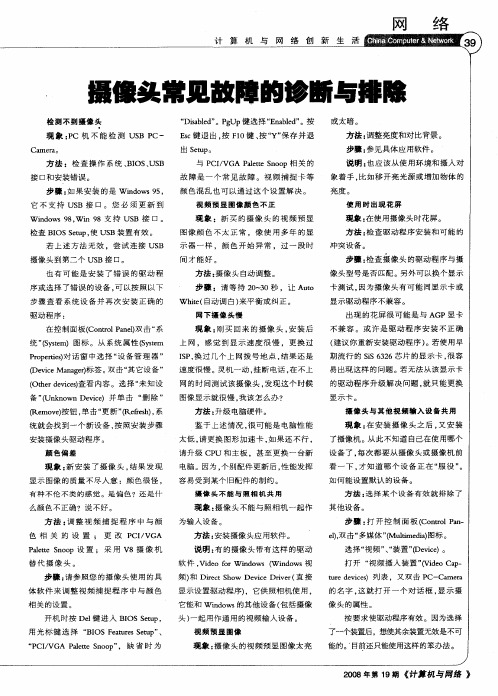
方 法 : 级 电脑 硬 件 。 升
鉴 于 上 述 情 况 , 可 能 是 电脑 性 能 很 太 低 , 更换 图 形 加 速 卡 , 果 还 不 行 , 请 如 请 升 级 C U 和 主 板 . 甚 至 更 换 一 台 新 P 电脑 。因 为 , 别 配 件 更 新 后 , 能 发挥 个 性 容 易受 到 某 个 旧配 件 的 制约 。
如何 能设 置默 认 的 设 备 。 方 法 : 择 某 个 设 备 有 效 就 排 除 了 选
现象 : 新安 装了 摄像 头 , 果发现 结
显 示 图像 的 质 量 不 尽 人 意 :颜 色 很 怪 ,
有 种 不 伦 不 类 的 感 觉 。是 偏 色 ?还 是什
么 颜 色 不 正 确 ?说 不好 。 方 法 : 整 视 频 捕 捉 程 序 中 与 颜 调
或太暗 。
现 象 :C 机 不 能 检 测 us C— P BP
Ca ea。 m r
方法 : 调整亮度和对比背景。 步骤 : 参见 具体 应用软件 。
说 明 : 应 该 从 使 用 环 境 和 摄 入 对 也 象 着 手 。 如 移 开 亮 光 源 或 增加 物 体 的 比 亮度 。
使 用 时 出现 花 屏
方 法 :检 查操 作 系统 、 I 、 B B OS US
接 口和 安 装 错 误 。 步 骤 : 果 安 装 的 是 W id w 5 如 n o s9 ,
它 不 支 持 US 接 口 。 您 必 须 更 新 到 B W id w 8w 9 n o s9 . 8支 持 US 接 口 。 B 检 查 B OSStp 使 uS I e , u B装 置 有 效 。 若 上 述 方 法 无 效 。尝 试 连 接 US B 摄 像 头 到 第 二 个 US B接 口 。 也有 可能 是安 装 了错误 的驱 动程 序 或 选 择 了错 误 的 设 备 , 以 按 照 以 下 可
安防监控系统常见故障及其解决方案

安防监控系统常见故障及其解决方案安防监控系统是现代社会中非常重要的一种设备,它可以保障人们的生命财产安全,而且应用范围也非常广泛。
安防监控系统的质量和性能对人们的生活和社会稳定都有着至关重要的作用。
而如何处理安防监控系统的故障是一个需要及时解决和经常需要处理的问题。
所以,今天我们来谈谈关于“安防监控系统常见故障及其解决方案”的话题。
1.摄像头出现画面失真或花屏现象当监控画面出现失真或者花屏时,在确定不是电源或线路问题的情况下,常见的故障原因就是摄像机设备老化老化或存储设备故障。
解决此类问题的办法是使用新的摄像机或更换存储设备。
2.音视频设备记录不清当音视频记录出现不清或模糊的情况时,需要考虑硬件损坏的可能性,还需要注意电缆的质量是否达到标准要求,以及是否存在录制配置错误等问题。
尝试更换设备质量更好的线路并重新配置设备,该问题可解决。
3.网络不稳定当设备出现问题时,应首先检查观测设备的网络连接,是否勾选正确的IP,豁免其他网络台协议,检查设备的网络宽带电缆是否很好。
如果出现网络不稳定指示灯,需要调整网络宽带或更换设备。
4.被盗视频文件丢失这是一个非常常见的问题,很多人会无意中误删掉特定时间段的视频文件,还有可能是设备硬盘故障。
为了避免这种情况发生,我们建议将设备的录制时间定在更长的时间段,这样即使误删除也可以快速恢复。
5.设备夜晚工作问题当设备开始在黑夜工作时,出现了图像明暗不均、或者有白斑的问题,这通常是光源位置或亮度不足引起的。
我们可以更换光源的位置或增加照明设备,以改善这种情况。
6.电源问题如果观察电源灯闪烁或关闭,有可能是电源电压不稳或者电源卡连接数量过多等原因引起。
此时需要更换更稳定的电源,降低电源的使用数量。
7.存储设备空间不足由于存储容量限制,当存储设备空间不足时,监控系统不再为新数据记录存储。
解决方法是增加存储设备的空间或增加设备的录制时间。
还可以将数据储存在云端,增加数据容量。
总之,安防监控系统是一种高科技的应用,对于维护社会秩序和保护人民生命财产安全起着关键性作用。
摄像头维修手册

摄像头维修手册摄像头是一种非常重要的设备,广泛应用于监控、视频通话和拍摄等领域。
然而,在使用摄像头的过程中,难免会遇到一些故障和问题。
为了帮助用户更好地了解和解决这些问题,本手册将详细介绍摄像头的常见问题及其维修方法。
一、无法打开摄像头1.检查驱动程序:首先确保你的计算机已经安装了最新的摄像头驱动程序。
可以访问摄像头制造商的官方网站下载并安装最新的驱动程序。
2.设备管理器检查:在Windows系统中,可以打开设备管理器,查看摄像头设备是否正常工作。
如果设备管理器中显示黄色的感叹号或问号,可能是由于驱动程序冲突或设备故障导致的。
3.检查摄像头连接:确认摄像头与计算机正确连接。
如果是外接式摄像头,可以试着更换USB接口,或者使用其他计算机连接测试,排除接口或线材故障的可能性。
4.防火墙设置:有时候防火墙的设置会干扰摄像头的正常工作。
可以尝试关闭防火墙或者调整防火墙设置,允许摄像头软件进行通信。
二、画面模糊或失真1.清洁镜头:画面模糊可能是由于镜头上的灰尘或污垢导致的。
使用专业的镜头清洁布轻轻擦拭镜头表面,保持镜头清洁。
2.调整对焦:在摄像头软件中,可以找到对焦设置并进行调整。
根据实际需要,选择合适的对焦模式,使画面变得清晰。
3.调整摄像头角度:有时候画面失真可能是由于摄像头角度不当引起的。
尝试调整摄像头的角度和位置,找到最佳的拍摄效果。
三、摄像头无法识别1.重新安装驱动程序:如果计算机无法识别摄像头,可以尝试重新安装摄像头驱动程序。
首先卸载原有的驱动程序,然后重新下载并安装最新的驱动程序。
2.插拔摄像头接口:可以试着将摄像头的接口拔掉,重新插拔一次,看看是否能够被电脑识别。
3.检查USB接口问题:有时候USB接口本身的问题会导致摄像头无法识别。
可以将摄像头连接到其他USB接口上进行测试,或者尝试使用其他设备连接USB接口,确定是否存在接口问题。
四、摄像头黑屏或闪屏1.检查摄像头驱动程序:黑屏或闪屏可能是由于摄像头驱动程序的问题。
网络摄像头故障排除

网络摄像头故障排除现在,随着科技的快速发展,越来越多的人开始使用网络摄像头,以满足他们的个人或工作需求。
然而,正如其他技术装置一样,网络摄像头有时也会遇到故障,导致无法正常使用。
在本文中,我将重点讨论网络摄像头常见的故障原因及其相应的排除方法,以帮助您解决这些问题。
1. 摄像头无法连接网络当您的网络摄像头无法连接到网络时,可能是以下几个原因导致的:a. 网络连接故障:检查您的网络连接是否正常工作。
确保您的路由器和网络线缆都没有问题。
可以尝试重新启动路由器或更换网络线缆来解决问题。
b. IP地址冲突:如果您的网络中存在其他设备使用了相同的IP地址,可能会导致冲突。
您可以尝试更改摄像头的IP地址,确保它与其他设备不冲突。
c. 防火墙限制:有时,防火墙设置可能会阻止网络摄像头连接到互联网。
您可以在防火墙设置中添加相应的例外规则,以允许摄像头的访问。
2. 视频质量差或无法播放如果您的网络摄像头的视频质量很差或根本无法播放,可能是以下原因之一:a. 带宽限制:检查网络连接的带宽是否足够支持流畅的视频播放。
当网络带宽过低或同时连接多个设备时,可能会导致视频质量下降。
尝试关闭其他设备或升级您的网络带宽。
b. 视频编码设置:有时,网络摄像头的视频编码设置可能不正确,导致视频无法正常播放。
您可以进入摄像头的设置界面,调整视频编码参数,尝试找到一个适合的设置。
c. 存储空间不足:如果摄像头的存储空间不足,视频质量可能会受到影响。
您可以尝试删除一些旧的录像文件,释放存储空间。
3. 镜头无法清晰对焦当您的网络摄像头无法清晰对焦时,可能是以下原因导致的:a. 镜头脏污:检查摄像头的镜头是否有污垢或指纹。
使用柔软的布料轻轻擦拭镜头表面,确保清洁无尘。
b. 对焦设置问题:有时候摄像头的对焦设置可能出现问题,导致无法正常对焦。
您可以进入摄像头的设置界面,找到对焦选项,尝试重新设置对焦。
c. 硬件故障:如果以上方法无法解决问题,可能是摄像头的硬件出现故障。
教你如何解决常见的手机摄像头故障
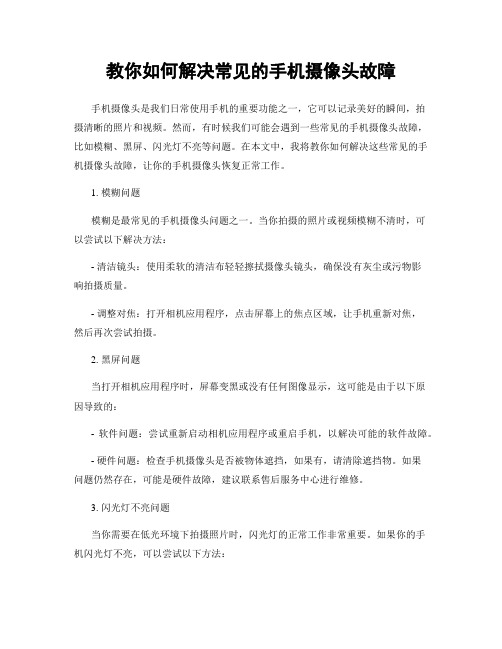
教你如何解决常见的手机摄像头故障手机摄像头是我们日常使用手机的重要功能之一,它可以记录美好的瞬间,拍摄清晰的照片和视频。
然而,有时候我们可能会遇到一些常见的手机摄像头故障,比如模糊、黑屏、闪光灯不亮等问题。
在本文中,我将教你如何解决这些常见的手机摄像头故障,让你的手机摄像头恢复正常工作。
1. 模糊问题模糊是最常见的手机摄像头问题之一。
当你拍摄的照片或视频模糊不清时,可以尝试以下解决方法:- 清洁镜头:使用柔软的清洁布轻轻擦拭摄像头镜头,确保没有灰尘或污物影响拍摄质量。
- 调整对焦:打开相机应用程序,点击屏幕上的焦点区域,让手机重新对焦,然后再次尝试拍摄。
2. 黑屏问题当打开相机应用程序时,屏幕变黑或没有任何图像显示,这可能是由于以下原因导致的:- 软件问题:尝试重新启动相机应用程序或重启手机,以解决可能的软件故障。
- 硬件问题:检查手机摄像头是否被物体遮挡,如果有,请清除遮挡物。
如果问题仍然存在,可能是硬件故障,建议联系售后服务中心进行维修。
3. 闪光灯不亮问题当你需要在低光环境下拍摄照片时,闪光灯的正常工作非常重要。
如果你的手机闪光灯不亮,可以尝试以下方法:- 检查设置:打开相机应用程序,检查闪光灯设置是否开启。
有些手机可能需要手动打开闪光灯。
- 检查电量:如果手机电量较低,闪光灯可能无法正常工作。
请确保手机电量充足或连接充电器后再次尝试。
4. 自动对焦问题自动对焦是手机摄像头的一个重要功能,它可以确保拍摄的照片或视频清晰锐利。
如果你的手机摄像头无法自动对焦,可以尝试以下解决方法:- 清洁镜头:与模糊问题一样,清洁摄像头镜头可能有助于解决自动对焦问题。
- 软件更新:检查手机是否有可用的系统或相机应用程序更新。
有时,更新可以修复自动对焦问题。
5. 无法切换摄像头问题有些手机具有前置和后置摄像头,可以用于自拍和拍摄不同角度的照片。
如果你无法切换摄像头,可以尝试以下方法:- 检查设置:打开相机应用程序,查找切换摄像头的选项。
- 1、下载文档前请自行甄别文档内容的完整性,平台不提供额外的编辑、内容补充、找答案等附加服务。
- 2、"仅部分预览"的文档,不可在线预览部分如存在完整性等问题,可反馈申请退款(可完整预览的文档不适用该条件!)。
- 3、如文档侵犯您的权益,请联系客服反馈,我们会尽快为您处理(人工客服工作时间:9:00-18:30)。
检测不到摄像头
现象:我的PC机不能检测USB PC-Camera。
方法:检查操作系统、BIOS、USB接口和安装错误
步骤:如果你安装的是Windows 95,它不支持USB接口。
您必须更新到Windows 98,Win 98支持USB接口。
检查BIOS Setup,使USB装置有效。
若上述方法无效,尝试连接USB摄像头到第二个USB接口。
你可能安装了错误的驱动程序或选择了错误的设备,可以按照以下步骤查看系统设备并再次安装正确的驱动程序:
在控制面板(Control Panel)双击“系统”(System)图标。
从系统属性(System Properties)对话窗中选择“设备管理器”(Device Manager)标签。
双击“其它设备”(Other devices)查看内容。
选择“未知设备”(Unknown Device)并单击“删除”(Remove)按钮,单击“更新”(Refresh),系统就会找到一个新设备,按照安装步骤安装摄像头驱动程序。
说明:这是比较复杂的问题,需要进行多方面的尝试。
请多些耐心,并排除摄像头自身的故障。
颜色偏差
现象:新安装了摄像头,结果发现显示图像的质量不尽人意:颜色很怪,有种不伦不类的感觉。
是偏色?还是什么颜色不正确?说不好。
方法:调整视频捕捉程序中与颜色相关的设置;更改PCI/VGA Palette Snoop设置;采用V8摄像机替代摄像头。
步骤:请参照您的摄像头使用的具体软件来调整视频捕捉程序中与颜色相关的设置。
开机时按Del键进入BIOS Setup,用光标键选择“BIOS Features Setup”、“PCI/VGA Palette Snoop”,缺省时为“Disabled”。
PgUp键选择“Enabled”。
按Esc键退出,按F10键、按“Y”保存并退出Setup。
V8摄像机的连接方法略。
说明:与PCI/VGA Palette Snoop相关的故障是一个常见故障。
视频捕捉卡等颜色混乱也可以通过这个设置解决。
视频预显图像颜色不正
现象:我新买的摄像头的视频预显图像颜色不太正常,像使用多年的显示器一样,颜色开始异常,过一段时间才能好。
方法:摄像头自动调整。
步骤:请等待20~30秒,让Auto White(自动调白)来平衡或纠正。
说明:对于普通的摄像机,需要人工调白,我在拍摄《电脑之夜》时已经深有体会。
每次拍摄之前,我都要先举着白纸,等待摄像机调白。
网下摄像头慢
现象:刚买回来的摄像头,安装后上网,感觉到显示速度很慢,更换过ISP,换过几个上网拨号地点,结果还是速度很慢。
灵机一动,挂断电话,在不上网的时间测试该摄像头,发现这个时候图像显示就很慢,我该怎么办?
方法:升级电脑硬件。
步骤:略。
说明:鉴于上述情况,很可能是电脑性能太低,请更换图形加速卡,如果还不行,请升级CPU和主板,甚至更换一台新电脑。
因为,个别配件更新后,性能发挥容易受到某个旧配件的制约。
摄像头不能与照相机共用
现象:我的摄像头不能与照相机一起作为输入设备。
方法:安装摄像头应用软件。
步骤:略。
说明:有的摄像头带有这样的驱动软件,Video for Windows(Windows视频)和Direct Show Device Driver(直接显示设置驱动程序),它供照相机使用,它能和Windows的其他设备(包括摄像头)一起用作通用的视频输入设备。
显示速度慢
现象:上网时,我使用了摄像头,但发现摄像头的显示速度太慢。
方法:换一个地方上网或换一个ISP。
步骤:假如您现在正在家里上网,出现了这样的问题,您不妨带着摄像头换一个地方(如:办公室)上网。
当然,希望两者不是同一个电话局。
家里和单位在同一个电话局就没有什么作用了。
假如您使用的是东方网景的账户,您不妨使用263的账户或169的账户上网,看速度如何?
263用户名:263,密码:263,电话:2631或2632。
169用户名:169,密码:169,电话:169或26050000。
说明:摄像头显示速度慢是很典型的,原因多是网络带宽不足造成网络拥挤,或电话线质量不好。
视频预显图像
现象:我的摄像头的视频预显图像太亮或太暗,是质量问题吗?
方法:调整亮度和对比背景。
步骤:参见具体应用软件。
说明:也应该从使用环境和摄入对象着手,比如移开亮光源或增加物体的亮度。
使用时出现花屏
现象:我在使用摄像头时花屏。
请问原因可能是什么?如何解决?
方法:检查驱动程序安装和可能的冲突设备。
步骤:检查摄像头的驱动程序与摄像头型号是否匹配。
另外可以换个显示卡测试,因为摄像头有可能同显示卡或显示驱动程序不兼容。
说明:以网眼的“EC300 PC CAMERA WDM CAPTURE"出现的花屏为例,它很可能是与6326 4MB AGP显卡不兼容。
或许是驱动程序安装不正确(建议你重新安装驱动程序)。
您若使用流行的SiS 6326芯片的显示卡,很容易出现这样的问题。
若无法从该显示卡的驱动程序升级解决问题,就只能更换显示卡。
摄像头与其他视频输入设备共用
现象:我在安装摄像头之后,又安装了摄像机。
从此我不知道自己在使用哪个设备了,每次都要从摄像头或摄像机前看一下,才知道哪个设备正在“服役”。
如何能设置默认的设备。
方法:选择某个设备有效就排除了其他设备。
步骤:使一个视频摄入驱动程序有效的具体方法如下:
打开控制面板(Control Panel),双击“多媒体”(Multimedia)图标。
选择“视频”、“装置”(Device) 。
打开“视频摄入装置”(Video Capture devices)列表,又双击PC-Camera的名字,这就打开一个对话框,显示摄像头的属性。
按要求使驱动程序有效。
因为你选择了一个装置后,想使其余装置无效是不可能的。
目前还只能使用这样的笨办法。
说明:当使用多种视频摄入设备时,电脑将使用缺省装置。
但并不能像Win 9x中的打印机设备一样方便地设置缺省打印设备,不存在决定缺省装置的更简单方法。
因此,最好的方法是通过一系列步骤选择一个。
白屏或黑屏
现象:使用过程中,在弹出图像框后,出现白屏或黑屏。
方法:检查软件设置。
步骤:请参照说明书中的注意事项更改设置。
说明:这样的问题可能是比较令人头疼的,可能要经过多次尝试,这时您会渴望一本很好的带有疑难解答(Troubleshooting)的说明书。
以网眼摄像头产品为例,起因是“Option" 菜单下的“Preview"没有打开,请双击并等待五至十秒钟即可。
摄像头在笔记本上工作不正常
现象:原来在品牌台式电脑上可以正常使用的摄像头,在连接到笔记本电脑后就使用不正常。
是与笔记本电脑上的什么设备冲突吗?“设备管理器”中并没有黄色符号。
方法:请尝试降低图形显示卡的速度。
步骤:在桌面上单击鼠标右键,选择“属性”、“设置”、“性能”,把硬件加速从第4档逐渐降低到最后一档,看能否解决问题。
若可以,请逐渐提高档次,直到找到可以解决问题的平衡点。
说明:摄像头与显示卡最容易冲突,发生问题之后,除了找摄像头自身的原因外,在外设中,首先要检查显示卡。
